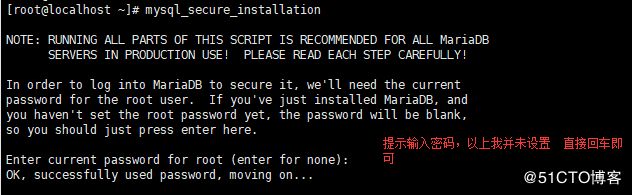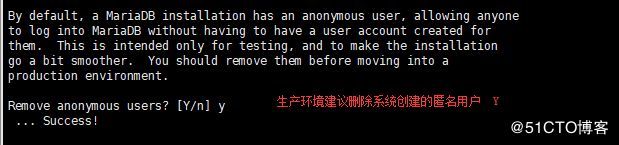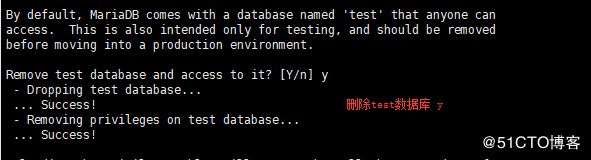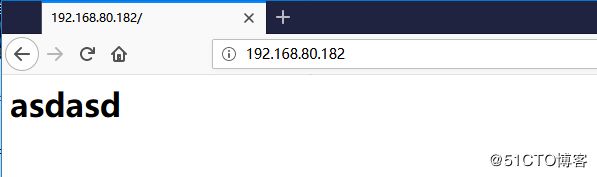操作环境:
192.168.80.181 svn
192.168.80.182 nginx
192.168.80.183 mysql(MariaDB)
192.168.80.185 php
192.168.80.186 nfs
SVN服务搭建 192.168.80.181:
yum install -y subversion
svnserve --version //查看版本信息
使用svnadmin建立版本库mkdir -p /opt/svn/repo
svnadmin create /opt/svn/repo/
注:
conf ——用户认证和权限、配置文件
db ——版本控制信息产生的数据
format ——当前代码库账号数据hooks:存放版本库子目录,比如我们要实现同步更新的操作,在这里实现
locks:存放库锁目录,用来跟踪库的访问者
调整SVN参数
cd /opt/svn/repo/conf/vi svnserve.conf //总体配置
去掉注释,修改以下内容:anon-access = none //匿名用户没有任何权限
auth-access = write //认证用户具有写权限
password-db = /opt/svn/repo/conf/passwd //用户的密码文件
authz-db = /opt/svn/repo/conf/authz //用户信息文件
realm = #指定版本库的认证域,即在登录时提示的认证域名称
注:配置文件分为两部分:
一部分[general]全局配置
一部分[sasl]用于标识是否进行SASL加密处理;
变量min-encryption和max-encryption控制服务器所需要的加密强度
启动SVN服务
svnserve -d -r /opt/svn/repo/ //以守护模式启动SVN服务,关闭用kill pid
netstat -anptu | grep svnserve //3690端口监听
为程序员建立账户,配置对repo仓库具有的权限,并将帐号信息及仓库目录信息反馈给程序员。
vi passwd //用来设置用户和密码tom = 123 //格式:用户名 = 用户密码
vi authz //详细权限配置文件 新增
[/] 根目录,也就是/opt/svn/repo
alpha = r[/webphp] //指定目录
tom = rw //程序员对此目录有读写权限
mkdir /opt/svn/repo/webphp //创建要被管理的目录
mkdir /opt/svn/repo/webapp //创建要被管理的目录
注:因为刚改完passwd和authz配置文件,路径要返回上一层 (cd ..) 在/opt/svn/repo/conf/里面操作的话,会导致找不到webapp/webphp
svn import webphp file:///opt/svn/repo/webphp/ -m "init web" //初始化目录,导入webphp
svn import webapp file:///opt/svn/repo/webapp/ -m "init web" //初始化目录,导入webapp
初始化后,会自动得到一个版本为1 ,再看webphp没有东西,因为程序员没在里面写东西。
到此svn的基本环境已经部署完成。
部署Nginx服务 192.168.80.182:
事先将需要的软件包放到家目录下,进行部署;
yum -y install pcre-devel zlib-devel gcc gcc-c++ makeuseradd -M -s /sbin/nologin nginx
tar xf nginx-1.13.9.tar.gz -C /opt/
cd /opt/nginx-1.13.9/
./configure \
--prefix=/usr/local/nginx \
--user=nginx \
--group=nginx \
--with-http_stub_status_module
make && make install
ln -s /usr/local/nginx/sbin/nginx /usr/local/sbin/
nginx -t
制作管理角本
vi /etc/init.d/nginx---
#!/bin/bash # chkconfig: 35 99 20 # description: Nginx Service Control Script PROG="/usr/local/nginx/sbin/nginx" PIDF="/usr/local/nginx/logs/nginx.pid" case "$1" in start) $PROG ;; stop) kill -s QUIT $(cat $PIDF) ;; restart) $0 stop $0 start ;; reload) kill -s HUP $(cat $PIDF) ;; *) echo "Usage: $0 {start|stop|restart|reload}" exit 1 esac exit 0
---
chmod +x /etc/init.d/nginx
chkconfig --add nginx
vi /usr/local/nginx/conf/nginx.conf
---
user nginx nginx;
worker_processes 1;
events {
worker_connections 1024;
}
http {
include mime.types;
default_type application/octet-stream;
sendfile on;
keepalive_timeout 65;
server {
listen 80;
server_name localhost;
location / {
root /var/www/html/webapp;
index index.html index.htm;
}
error_page 500 502 503 504 /50x.html;
location = /50x.html {
root html;
}
location ~ .*\.(gif|jpg|jpeg|png|bmp|swf)$ {
expires 30d;
root /var/www/html/webapp;
}//以下是让nginx支持php功能
location ~ \.php$ {
root /var/www/html/webphp;
fastcgi_pass 192.168.80.185:9000;
fastcgi_index index.php;fastcgi_param SCRIPT_FILENAME /var/www/html/webphp$fastcgi_script_name;
include fastcgi_params;
}
}
}
service nginx restart
到此nginx基本环境部署完成
安装MYSQL服务器 192.168.80.183 :
yum install -y mariadb mariadb-server
systemctl start mariadb
netstat -anpt | grep mysql
mysql_secure_installation // 常规安全设置输入
数据库基本环境部署完成
部署php服务器192.168.80.185:
yum -y install \
libjpeg \
libjpeg-devel \
libpng libpng-devel \
freetype freetype-devel \
libxml2 \
libxml2-devel \
zlib zlib-devel \
curl curl-devel \
openssl openssl-devel
yum install -y gcc gcc-c++ makeyum install bzip2 -y
tar xjvf php-7.1.10.tar.bz2
cd php-7.1.10
./configure \
--prefix=/usr/local/php \
--with-mysql-sock=/usr/local/mysql/mysql.sock \
--with-mysqli \
--with-zlib \
--with-curl \
--with-gd \
--with-jpeg-dir \
--with-png-dir \
--with-freetype-dir \
--with-openssl \
--enable-mbstring \
--enable-xml \
--enable-session \
--enable-ftp \
--enable-pdo \
--enable-tokenizer \
--enable-zip \
--enable-fpm
make && make install
cp php.ini-development /usr/local/php/lib/php.ini
vi /usr/local/php/lib/php.inimysqli.default_socket = /var/lib/mysql/mysql.sock
date.timezone = Asia/Shanghaicd /usr/local/php/etc/
cp php-fpm.conf.default php-fpm.conf
cd /usr/local/php/etc/php-fpm.d/
cp www.conf.default www.confvi www.conf
listen = 0.0.0.0:9000cd /usr/local/php/etc/
vi php-fpm.confpid = run/php-fpm.pid
user = nginx
group = nginx/usr/local/php/sbin/php-fpm -c /usr/local/php/etc/php.ini
netstat -anpt | grep 9000
ln -s /usr/local/php/bin/* /usr/local/bin/
ps aux | grep -c "php-fpm"
到此php基本环境部署完成
在svn服务器上写两个网页文档:
vi /opt/svn/repo/webphp/index.php
phpinfo();
?>
vi /opt/svn/repo/webapp/index.html
asdasd
cd /opt/svn/repo/
svn import webphp file:///opt/svn/repo/webphp/ -m "init web"
svn import webapp file:///opt/svn/repo/webapp/ -m "init web"
在nginx和php服务器上:
cd /var/www/html
nginx:svn co svn://192.168.80.181/webapp
php: svn co svn://192.168.80.181/webphp
在浏览器上:
http://192.168.80.182/index.php
http://192.168.80.182
------
测试PHP网页能否访问Mysql数据库
在数据库服务器上:
CREATE DATABASE bbs;
GRANT all ON bbs.* TO 'admin'@'%' IDENTIFIED BY 'admin123';
GRANT all ON bbs.* TO 'admin'@'localhost' IDENTIFIED BY 'admin123';
flush privileges;
在php服务器:
vi /var/www/webapp/index.php
$link=mysqli_connect('192.168.80.183','admin','admin123');
if($link) echo "
Success!!
";else echo "Fail!!";
?>
------
部署nfs服务器192.168.80.186:
yum install nfs-utils -y
mkdir /opt/web
vi /etc/exports //NFS配置文件(空文件)
/opt/web 192.168.80.0/24(rw,sync,no_root_squash) //目录/opt/web共享给192.168.80.0/24网段,允许读写,同步写入
注:
第一列代表共享哪个目录
第二列代表允许哪个客户端去访问
第三列共享目录的一些权限设置
* 所有人
ro 只读
rw 允许读写
sync 同步写入
no_root_squash 当客户机以root身份访问时,赋予root权限(即超级用户保留权限)
否则,root用户所有请求映射成anonymous用户一样的权限(默认)
systemctl start rpcbind
systemctl start nfsnetstat -anptu | grep rpcbind 显示UDP端口111
showmount -e +IP地址 //查看发布的NFS共享目录
yum install unzip -y
unzip Discuz_x3.4_sc_UTF-8_0101.zip -C /opt
cp -r upload/ /opt/web
在nginx和php中操作:
yum install nfs-utils -y
nginx: cd /var/www/html/webapp
php: cd /var/www/html/webphp
mkdir bbs
mount.nfs 192.168.80.186:/opt/web/ /var/www/html/webapp/bbs/
chmod -R 777 ./config/
chmod -R 777 ./data/
chmod -R 777 ./uc_client/
chmod -R 777 ./uc_server/
到浏览器测试: